Ah, l'humble PDF. C’est largement utilisé, c’est fiable, c’est un peu pénible à éditer, n’est-ce pas ? Parfois, vous avez juste besoin du texte brut, de la salade de mots pure, et c'est là que le Bloc-notes entre en jeu. Mais comment combler le fossé entre ces deux mondes apparemment disparates ? N'ayez crainte, amis guerriers de Windows, car nous sommes là pour vous guider à travers la glorieuse conversion, la transformation PDF en Bloc-notes !
Vous vous demandez pourquoi le Bloc-notes ? Que vous soyez minimaliste, que vous aimiez travailler avec du texte brut ou que vous ayez besoin de modifier sans formatage, la conversion de PDF en Bloc-notes sous Windows est votre solution. Nous sommes là pour vous guider tout au long du processus.
Alors sans plus attendre, commençons.
Comment convertir des fichiers PDF en bloc-notes ?
Le PDF, le format de fichier populaire, est apprécié pour sa cohérence et sa compatibilité universelle. Cependant, il existe des cas où nous avons besoin d'une représentation plus modifiable et en texte brut du contenu, et c'est là qu'intervient le Bloc-notes. Imaginez un scénario dans lequel vous devez extraire et modifier des données à partir d'un fichier PDF - une tâche qui est non seulement difficile mais qui prend également du temps sans les bons outils.
N'ayez crainte, car nous explorerons des méthodes éprouvées qui vous permettront de convertir sans effort un PDF en Bloc-notes sur votre appareil Windows.
Méthode 1 : utiliser un logiciel d'édition de PDF professionnel
Lorsqu'il s'agit de convertir un PDF en texte, disposer du bon outil d'édition de PDF peut faire toute la différence. Un bon outil de conversion doit avoir plusieurs fonctions, telles que la gestion de toutes les pages, la conversion de plusieurs fichiers, l'OCR (reconnaissance optique de caractères) et le maintien du formatage de votre fichier PDF. Pour cela, nous vous proposonsÉditeur PDF Systweak.
Systweak PDF Editor se présente comme une solution complète, répondant à un large éventail de tâches liées aux PDF. Cet outil intelligent et robuste offre aux utilisateurs des fonctionnalités transparentes pour visualiser, modifier et convertir sans effort des documents PDF. Découvrez la commodité et l'efficacité que Systweak PDF Editor apporte à vos efforts liés aux PDF.
Il simplifie le processus de conversion de PDF en Bloc-notes, offrant aux utilisateurs une méthode simple pour réaliser cette transformation. Suivez ces étapes pour convertir en toute transparence vos documents PDF au format Bloc-notes à l'aide de Systweak PDF Editor :
Étape 1 : Téléchargez et installez Systweak PDF Editor sur votre PC.
Étape 2 : Ouvrez Systweak PDF Editor et, depuis le tableau de bord, appuyez sur leConvertir un PDFoption.
Étape 3 : Cliquez maintenant surAjouter des fichierset téléchargez votre fichier PDF.
Étape 4 : Cliquez sur leflèche déroulanteicône de l'avant deFormat de sortieet choisissezSMS.
Étape 5 : Enfin, cliquez sur leConvertir en texte
Félicitations pour la conversion réussie ! Votre PDF a été transformé de manière transparente en fichier Txt.
Comment convertir un PDF en Excel sans perdre le formatage ?
Méthode 2 : convertir un PDF en bloc-notes via des outils en ligne
De nombreux sites Web proposent des services gratuits et conviviaux de conversion de PDF en Bloc-notes. Téléchargez simplement votre fichier PDF, et voilà ! Votre document Bloc-notes en texte brut est prêt à être téléchargé. Soyez toutefois prudent et assurez la sécurité de vos données en choisissant des plateformes réputées.
Étape 1 : Accédez àPDF2GO.comet cliquez sur Choisir un fichier, téléchargez votre fichier PDF et appuyez sur le bouton Démarrer.

Étape 2 : Appuyez maintenant sur Télécharger.
Plus de lecture :Comment convertir un PDF en PowerPoint sur un ordinateur Windows 11/10
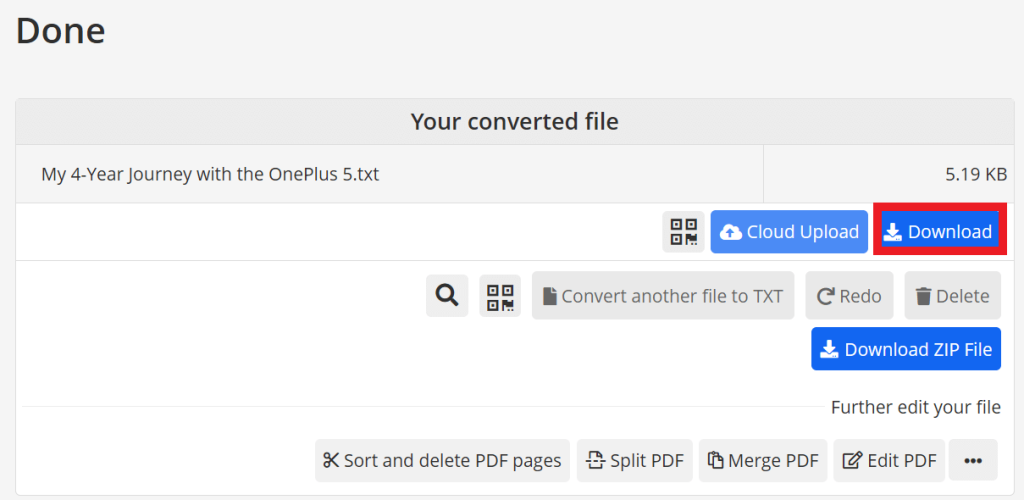
Meilleures façons de convertir un PDF en JPG sous Windows 10,11
Pourquoi devriez-vous choisir un logiciel d’édition PDF plutôt que des convertisseurs en ligne gratuits ?
Le choix entre un logiciel d'édition PDF dédié et un convertisseur en ligne gratuit dépend de vos besoins spécifiques et de la complexité de vos tâches d'édition PDF. Voici un aperçu des avantages et des inconvénients de chaque option :
1. Logiciel d'édition PDF dédié
Avantages :
- Accès hors ligne et sécurité :Modifiez des PDF à tout moment, n'importe où, sans dépendre d'une connexion Internet. Cela peut être crucial pour les documents sensibles ou lorsque vous travaillez en déplacement.
- Fonctionnalités d'édition avancées :Allez au-delà des modifications de texte de base. La plupart des logiciels offrent des fonctionnalités telles que :
- Édition d'images :Remplacez, redimensionnez ou recadrez les images dans le PDF.
- Gestion des pages :Insérez, supprimez, faites pivoter ou extrayez des pages.
- Remplissage du formulaire :Annotez et remplissez des formulaires interactifs par voie électronique.
- OCR (reconnaissance optique de caractères) :Convertissez les PDF numérisés en texte modifiable.
- Sécurité des documents :Ajoutez des mots de passe, des autorisations ou supprimez des informations confidentielles.
- Traitement par lots :Modifiez plusieurs PDF simultanément, économisant du temps et des efforts.
- Interface personnalisable :Adaptez le logiciel à vos préférences de flux de travail.
- Investissement à long terme :Un achat unique peut vous faire économiser de l’argent à long terme par rapport à une utilisation fréquente d’outils en ligne.
Inconvénients :
- Coût:Les logiciels dédiés nécessitent généralement des frais uniques ou d'abonnement.
- Courbe d'apprentissage :Certains logiciels peuvent avoir une courbe d’apprentissage plus abrupte que des outils en ligne plus simples.
2. Convertisseur PDF en ligne gratuit
Avantages :
- Gratuit et pratique :Accédez aux outils d’édition de base sans aucun coût initial ni installation.
- Rapide et facile :Parfait pour les modifications mineures ou les conversions PDF occasionnelles.
- Aucune configuration système requise :Fonctionne sur n'importe quel appareil doté d'un navigateur Web.
Inconvénients :
- Fonctionnalités limitées :Souvent limité aux modifications de texte, aux annotations et aux conversions de base.
- Dépendance en ligne :Nécessite une connexion Internet, ce qui peut être gênant, voire impossible dans certaines situations.
- Problèmes de sécurité :Le téléchargement de documents sensibles vers des outils en ligne peut présenter des risques de sécurité.
- Restrictions de taille de fichier :De nombreux outils gratuits ont des limitations sur la taille des fichiers ou le volume de traitement.
- Annonces et interruptions :Les outils gratuits sont souvent accompagnés de publicités intrusives ou d'un accès limité sans mise à niveau.
En résumé -
Choisissez un logiciel dédié si :
- Vous avez besoin de fonctionnalités d'édition avancées telles que l'OCR, le remplissage de formulaires ou la gestion de pages.
- Vous appréciez l'accès hors ligne, la sécurité et le traitement par lots.
- Vous modifiez fréquemment des PDF et souhaitez une solution à long terme.
Choisissez un convertisseur en ligne gratuit si :
- Vous n'avez besoin que de modifications de base ou de conversions occasionnelles.
- Vous privilégiez la commodité et la gratuité.
- Vous êtes à l’aise avec les outils en ligne et les limitations de sécurité.
En fin de compte, le meilleur choix dépend de vos besoins et priorités individuels. Tenez compte de la complexité de vos tâches d'édition, de votre budget et de votre niveau de confort avec les outils en ligne avant de prendre une décision.
5 raisons pour lesquelles les entreprises devraient utiliser un bon outil PDF
Convertissez des fichiers PDF en fichiers texte lors de vos déplacements
Naviguer dans la conversion de PDF vers Bloc-notes est un art et une nécessité, attrayant pour les minimalistes, les maestros du clavier et les amateurs de texte brut. Qu'il s'agisse d'utiliser des outils professionnels comme Systweak PDF Editor ou d'opter pour la simplicité en ligne, différentes méthodes répondent à divers besoins. Le choix entre un logiciel dédié et des convertisseurs en ligne gratuits dépend de l’ampleur des besoins : les fonctionnalités avancées, l’accès hors ligne et une solution à long terme favorisent les premiers, tandis que les modifications sporadiques penchent vers la simplicité des seconds.
Pour plus de guides de dépannage, de listes et de trucs et astuces liés à Windows, Android, iOS et macOS, suivez-nous surFacebook,Instagram,Gazouillement,YouTube, etPinterest.
